excel2003异表求和的教程
发布时间:2016-11-08 13:22
相关话题
Excel中如何做到异表数据求和呢?接下来是小编为大家带来的excel2003异表求和的教程,供大家参考。
excel2003异表求和的教程:
异表求和步骤1:工作簿中有多张工作表,A列和B列都有类似的数据,行数不同。

异表求和步骤2:选中“汇总”表A1单元格,点击【数据】-【合并计算】。

异表求和步骤3:左上角选择适当的运算方式,本例为“求和”。如下图所示点击选择按钮选择数据。
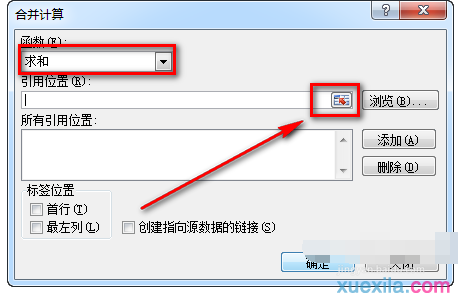
异表求和步骤4:选中第一张工作表数据,并点击【添加】按钮。

异表求和步骤5:顺序将其他工作表数据也添加进来。
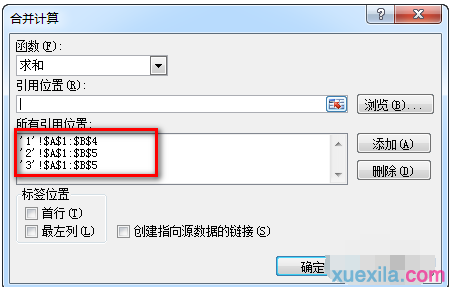
异表求和步骤6:由于原始数据第一行是标题,并且要以A列数据分类汇总,所以选中下面两个选项。

异表求和步骤7:确定后就在“汇总”表生成了每个人的“数量”汇总求和数据。
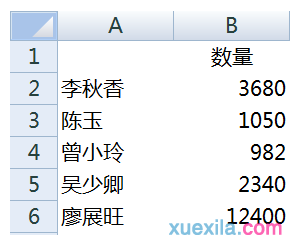
异表求和步骤8:如果勾选【创建指向源数据的链接】则最终返回链接数据并汇总。

异表求和步骤9:完成汇总效果如下。

异表求和步骤10:点击每个人旁边的加号就可以看到汇总数据是从哪张工作表的哪个单元格引用过来的。

看了excel2003异表求和的教程还看了:
1.excel2003如何求和的教程
2.excel2003如何求和
3.excel2003合并同类项数据求和的教程
4.2003求和的方法excel
5.excel2003表格求和
6.Excel表格自动求和公式及批量求和教程
7.excel2003横向求和的方法

excel2003异表求和的教程的评论条评论